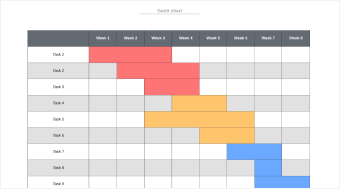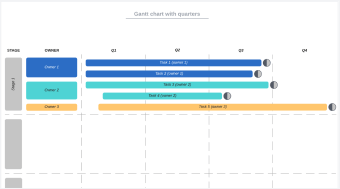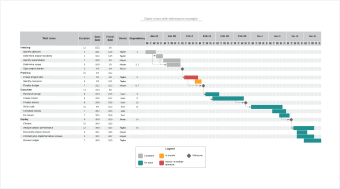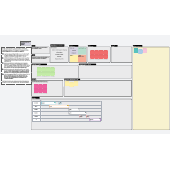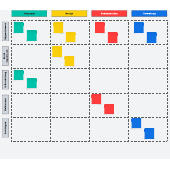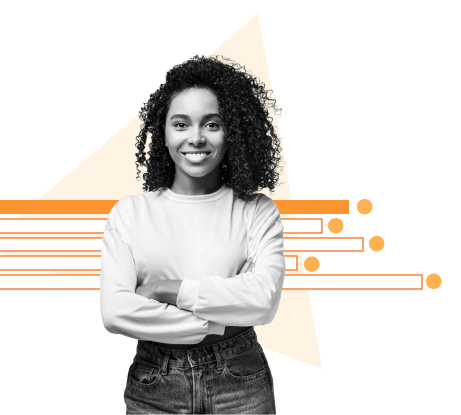
Gantt-Diagramm Tool
Lucidchart ist eine intelligente Anwendung zur Erstellung von Diagrammen, mit der Sie Gantt-Diagramme auf eine völlig neue Art erstellen können. Sie können damit Formen per Drag-and-Drop einfügen, Daten importieren, auf Vorlagen zugreifen und vieles mehr.
Mit der Registrierung stimmen Sie unseren Nutzungsbedingungen zu und bestätigen, dass Sie unsere Datenschutzrichtlinie gelesen und verstanden haben.
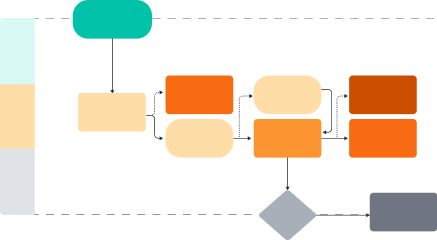
Projektmanagement vereinfachen
Mit unserer einfachen, intuitiven Gantt Diagramm Software können Sie mit nur wenigen Klicks loslegen.
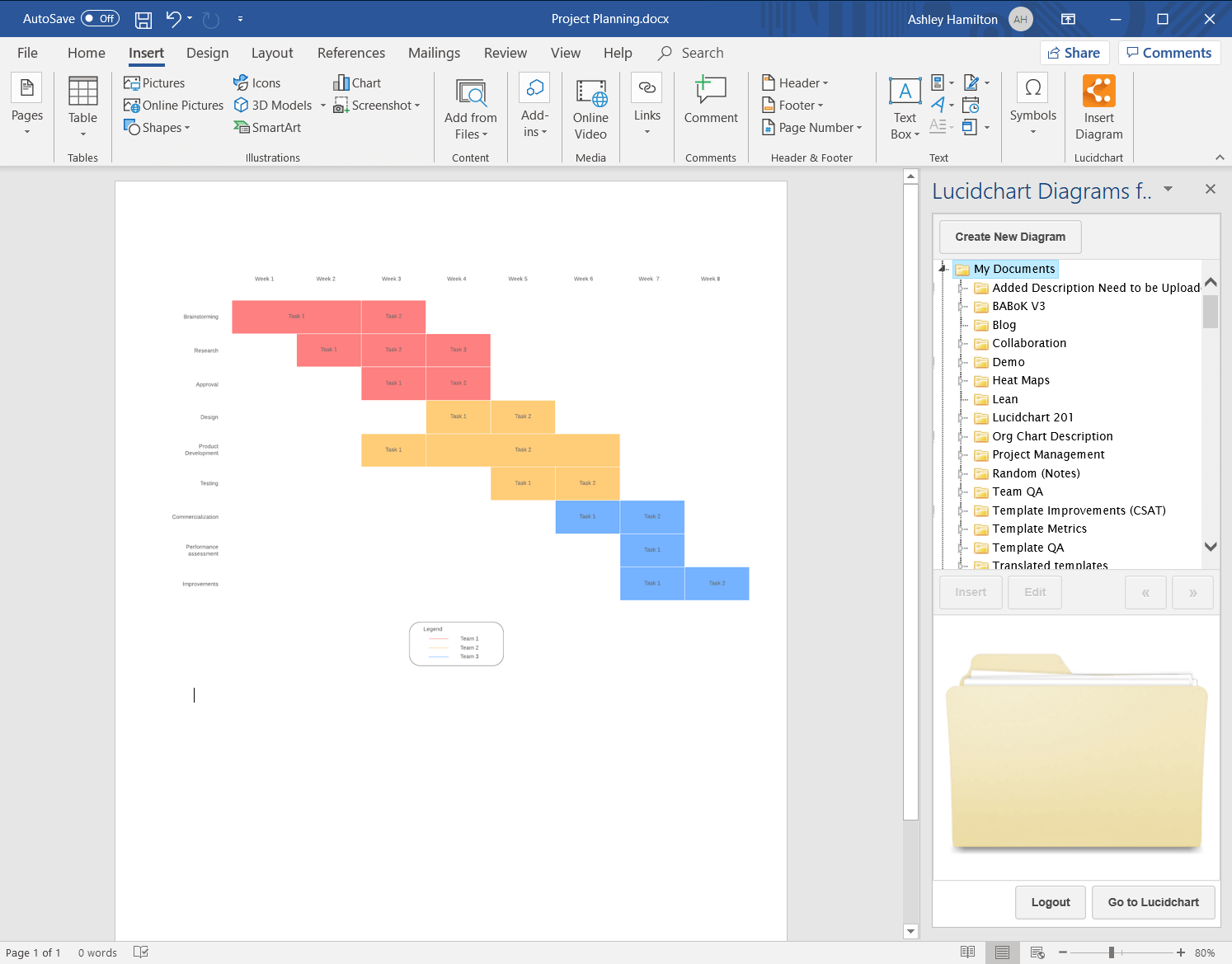
Gantt-Diagramm in Excel, Word und PowerPoint
Gestalten Sie wirkungsvollere Word-Dokumente, PowerPoint-Präsentationen und Excel-Tabellen mit den Microsoft-Integrationen für Lucidchart. Durch Einfügen von Lucidchart Diagrammen in Word-, Excel- und PowerPoint-Dateien können Sie textlastige Dokumente auflockern, Daten durch entsprechende Grafiken veranschaulichen oder interaktive Diagramme in Präsentationen einbauen. In Microsoft Teams können Sie Diagramme als Tabs in Ihren Team-Kanal integrieren und dadurch die Zusammenarbeit vereinfachen. Mit dem integrierten Editor können Sie Ihr Gantt Diagramme in Excel, Word oder Powerpoint einfügen und gemeinsam mit Ihrem Team direkt vervollständigen und Feedback geben.
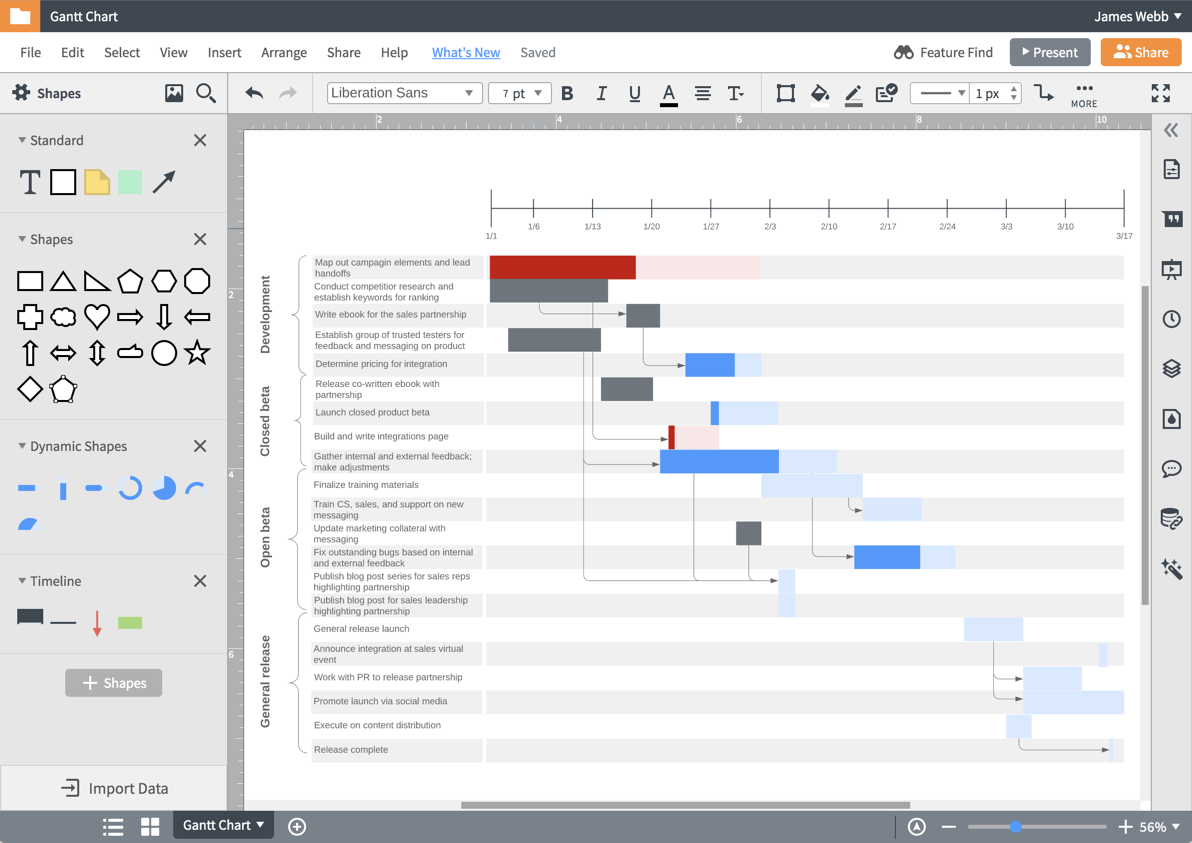
Gantt-Diagramme zur Verwaltung von Projekt Zeitachsen
Mit unserem Gantt-Diagramm-Tool können Sie alle Aufgaben und Fristen für Ihr nächstes Projekt in einem einzigen Dokument zusammenfassen. Egal ob bei der effizienten Ressourcenzuweisung, der Koordinierung zwischen einzelnen Teams oder der Einhaltung unterschiedlicher Lieferfristen, mit unserer Plattform zur Diagrammerstellung behalten Sie stets den Überblick, damit Ihre Projekte erfolgreich abgewickelt werden. Möchten Sie Ihrem Team bessere Visualisierungen anbieten? Fügen Sie Ihrem Gantt-Diagramm ein Video oder eine Bildschirmaufnahme hinzu, um mehr Informationen über Ihr Projekt zu bieten.
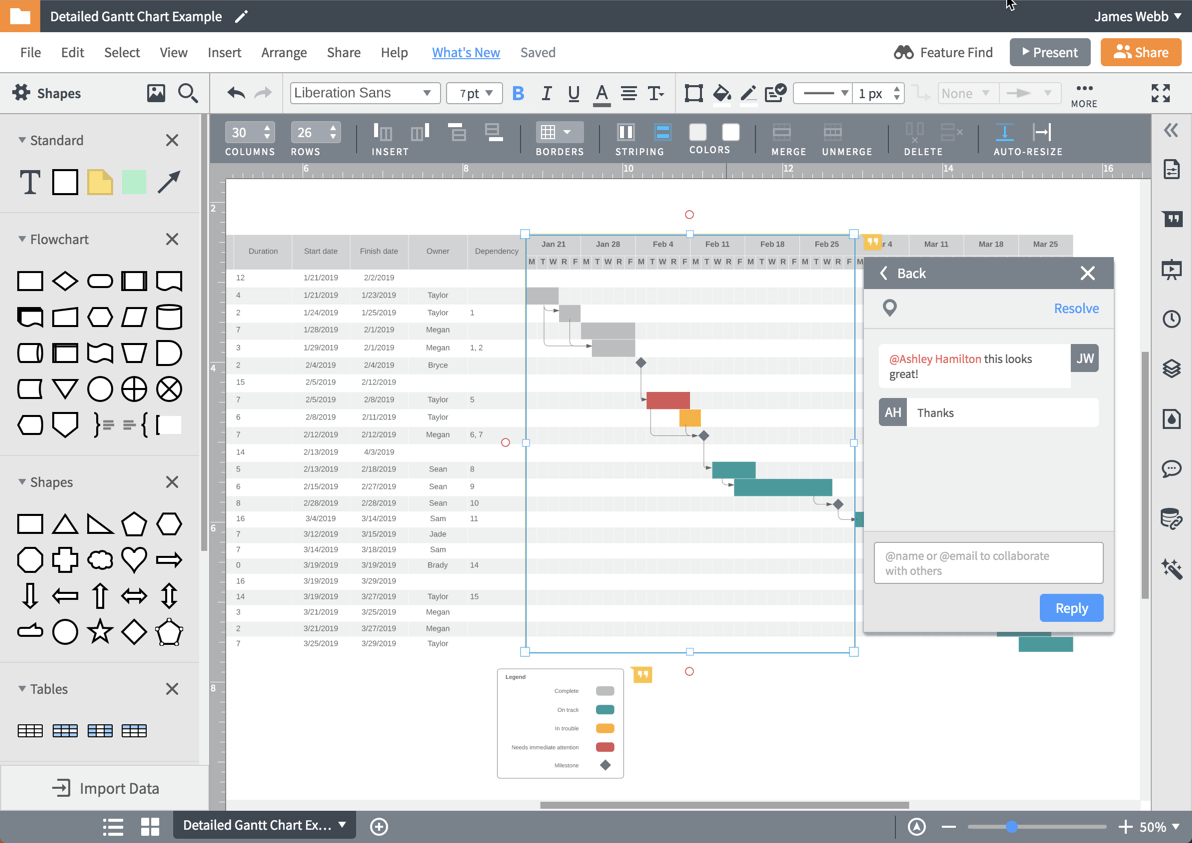
Schnelle Zusammenarbeit in gewohnten Apps
Mit einer üblichen Projektmanagement Software gestaltet sich die Aktualisierung von einem Gantt-Diagramm oder eine effiziente Teamarbeit oft schwierig. Unser Gantt-Diagramm-Tool fördert die Zusammenarbeit in Echtzeit, damit sich alle Projektbeteiligten einbringen können, unabhängig vom Betriebssystem oder Standort. Mit Lucidchart können Sie bequem chatten, Notizen für andere Beteiligte hinzufügen oder das Diagramm direkt zur gemeinsamen Nutzung freigeben. Über Slack, Confluence, Jira oder andere Plattformen für Teamarbeit, können Sie Ihre Arbeit für andere Mitglieder Ihres Teams freigeben und sich dabei darauf verlassen, dass alle Beteiligten stets den aktuellen Stand angezeigt bekommen.
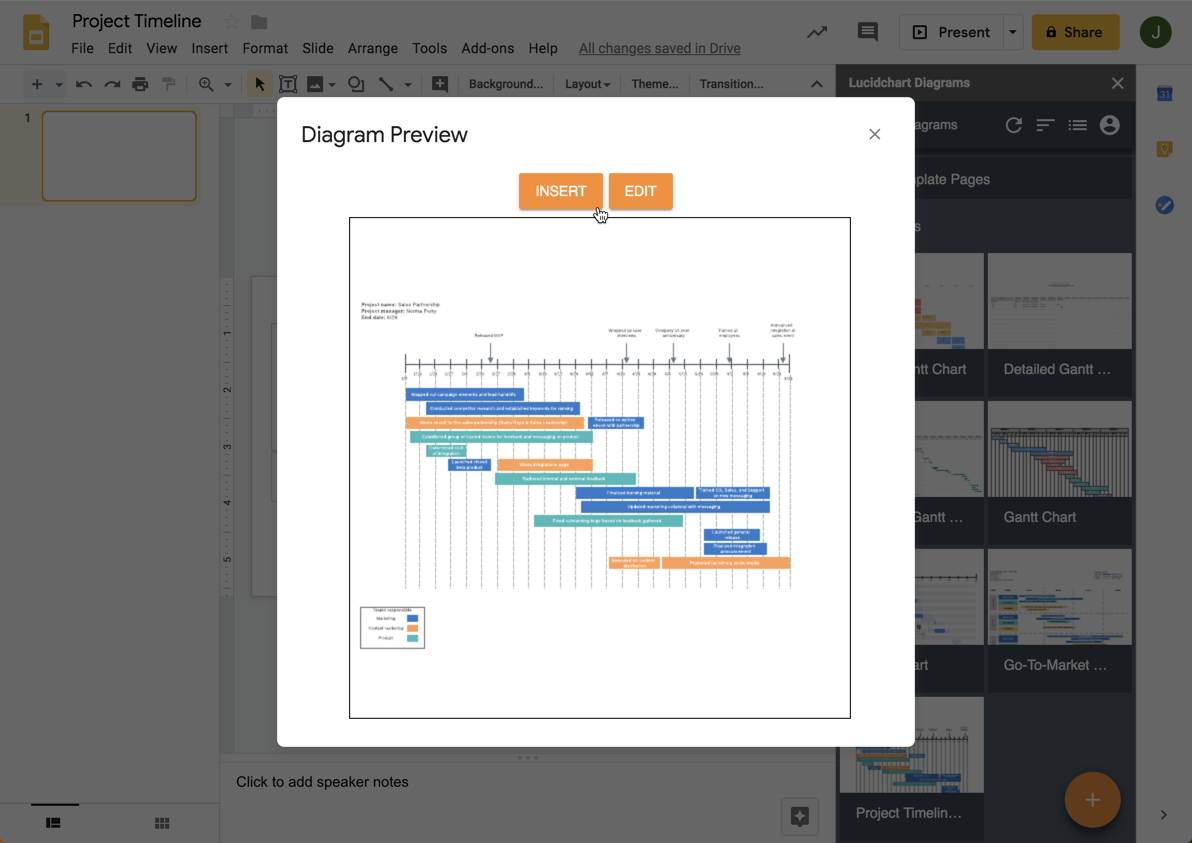
Freigabe von Gantt-Diagrammen in G Suite
Unsere leistungsstarken G Suite-Integrationen bieten Ihnen zusätzliche Flexibilität beim Freigeben und gemeinsamen Bearbeiten von einem Gantt-Diagramm online. Profitieren Sie von automatischer Synchronisierung und Backup-Sicherung in Ihrem Google Drive. Das Speichern, Öffnen und Aktualisieren Ihrer Dateien an einem zentralen Ort wird damit erheblich vereinfacht. Zur problemlosen Freigabe und Präsentation Ihrer Lucidchart Dokumente stellen wir Ihnen kostenlose Add-ons zur Verfügung, mit denen Sie Gantt-Diagramme direkt in Google Docs, Präsentationen und Tabellen einfügen können.
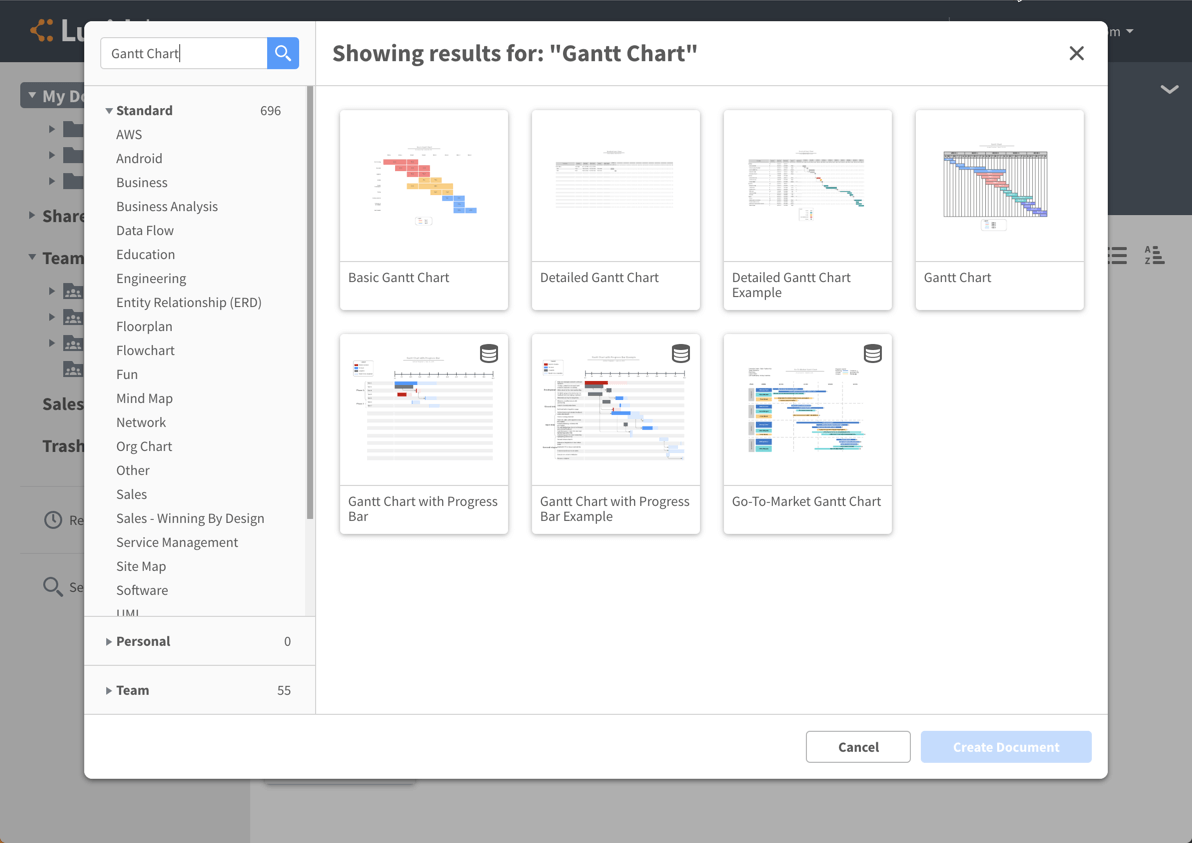
Anpassbare Vorlagen für Gantt-Diagramme
Ein herkömmliches Gantt-Diagramm kann oft kompliziert und unübersichtlich wirken. Unsere Vorlagengalerie unterstützt Sie bei der Erstellung strukturierter Diagramme zur effizienten Visualisierung sämtlicher Projektphasen. Wählen Sie eine Gantt-Diagramm-Vorlage aus der Vorlagengalerie aus und erstellen Sie ein detailliertes, individuell gestaltetes Diagramm. Profitieren Sie von den benutzerfreundlichen Funktionen in Lucidchart, wie der „Drag and Drop“-Funktion für die Positionierung von Formen sowie „Swimlanes“, der Formatierungsoptionen und anpassbaren Farben zur eindeutigen Abgrenzung wichtiger Aufgaben, Teams und Ressourcen.

Sehr gute Bewertungen
Unsere Software erlaubt es Ihnen ein Gantt-Diagramm online zu und ermöglicht zudem auch Zusammenarbeit mit Anderen über jedes Gerät, jeden Browser oder jedes Betriebssystem. Deshalb vertrauen Millionen von Nutzern auf Lucidchart zum Erstellen von Diagrammen – bestätigt durch Hunderte von 5-Sterne-Bewertungen auf Plattformen wie Capterra, G2 und TrustRadius.
Die Grundlagen in 3 Minuten erklärt

- Erstellen Sie Ihr erstes Gantt Diagramm anhand einer Vorlage oder auf einer leeren Arbeitsfläche bzw. einem importierten Dokument.
- Fügen Sie Formen hinzu, verbinden Sie Linien und geben Sie Text ein.
- Passen Sie den Stil und die Formatierung in Ihrem Diagramm an.
- Benutzen Sie die Funktionssuche, um alles zu finden, was Sie benötigen.
- Geben Sie Ihr Gantt Diagramm für Ihr Team frei und beginnen Sie mit der Zusammenarbeit.
Gantt-Diagramm Vorlagen
Nutzen Sie diese Vorlagen aus unserer Galerie, um Ihr eigenes Gantt Diagramm zu erstellen.
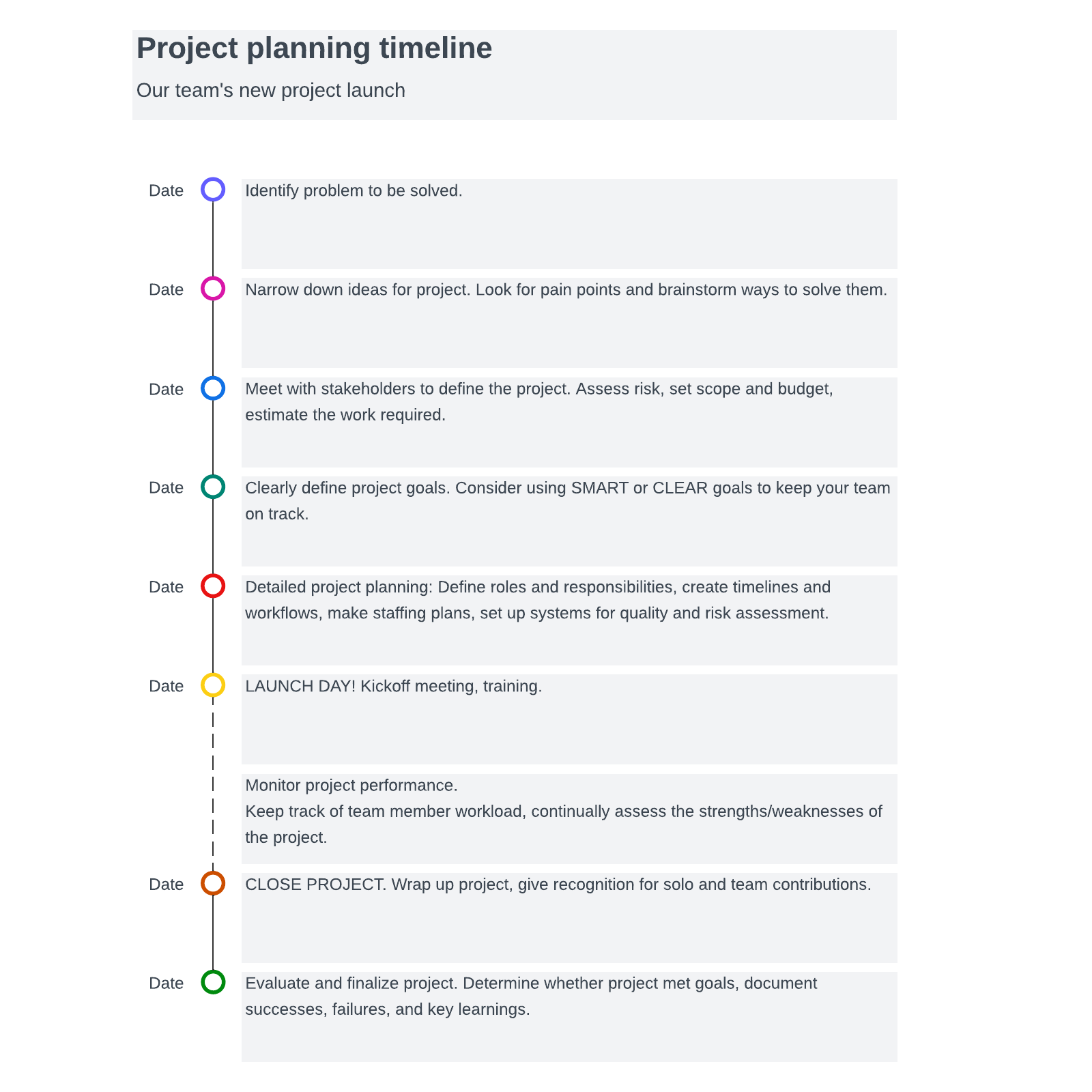
Beispiel für einen Projektplan-Zeitstrahl
Zur Vorlage Beispiel für einen Projektplan-Zeitstrahl gehen
Lucidchart Integrationen
Verbinden Sie Lucidchart mit Ihren branchenführenden Lieblings-Apps.
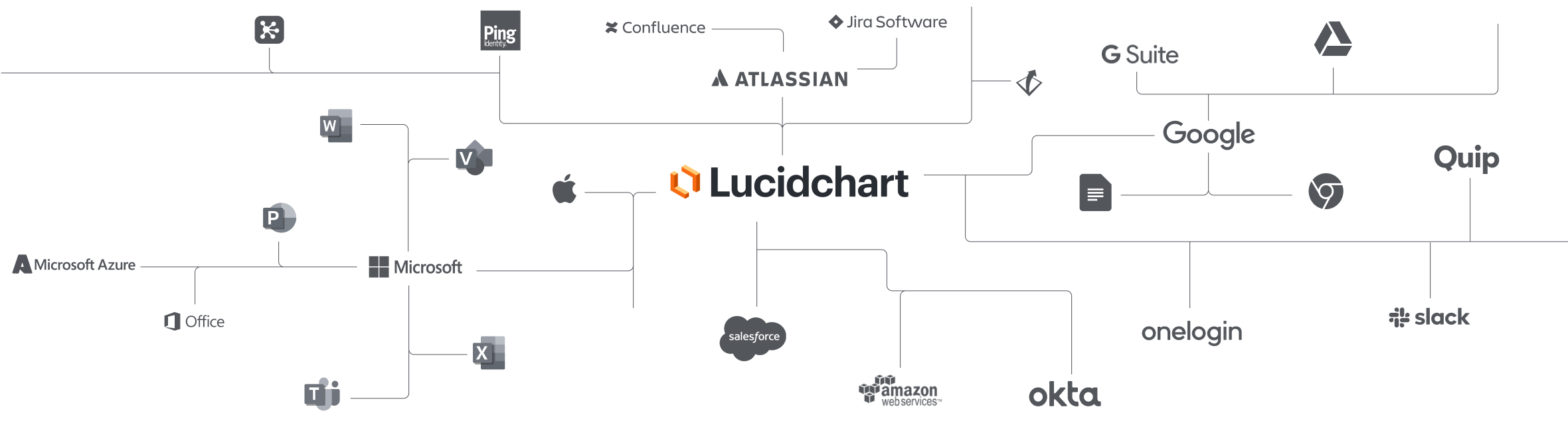
Erfahren Sie, warum Teams Lucidchart zum Erstellen von Gantt Diagrammen verwenden
Diagrammerstellung, Datenvisualisierung und Zusammenarbeit – alles auf einer Plattform.
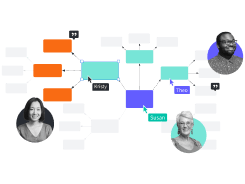
Zusammenarbeit
Nutzen Sie Lucidchart problemlos auf jedem Gerät. Lucidchart hilft Teams überall auf der Welt, in Echtzeit zusammenzuarbeiten. Verbessern Sie die Produktivität und arbeiten Sie mit Ihrem Team zusammen, um Ihre Ziele zu erreichen.

Klarheit
Lucidchart bringt Klarheit in komplexe Zusammenhänge. Mit intelligenter Diagrammerstellung können Sie Projekte und Prozesse von Anfang bis Ende schnell visualisieren.

Ausrichtung
Sorgen Sie dafür, dass Ihr Team sich aufeinander abstimmt, indem alle an einem Ort zusammenarbeiten. Skizzieren Sie gemeinsam Prozesse und Ideen in Echtzeit, damit alle immer auf dem neuesten Stand sind.

Gemeinsam besser
Die visuelle Kollaborationssuite von Lucid verändert die Art und Weise, wie Sie arbeiten – von der Ideenfindung bis zum Projektabschluss. Brainstormen und planen Sie in Lucidspark und skizzieren Sie dann alles in Lucidchart. Erstellen Sie eine aktuelle Übersicht über die Abläufe in Ihrem Unternehmen.
Was ist ein Gantt Diagramm (Gantt Chart)?
Gantt Diagramme werden im Projektmanagement verwendet, um alle Aufgaben zu visualisieren, vom Anfang eines Projekts bis zum Abschluss. Ein Gantt Diagramm dient zur Darstellung von einzelnen Aufgaben und deren Abhängigkeiten, verantwortlichen Personen, der Dauer sowie des erwarteten Zeitrahmens des gesamten Projekts. Wenn jede Aufgabe geplant und zugewiesen ist, kann Ihr Team problemlos Fristen einhalten und die Verantwortlichkeit gewährleisten.
So erstellen Sie ein Gantt Diagramm
Zusammentragen aller für das Projekt benötigten Daten
Erstellen Sie eine Liste mit sämtlichen Daten zu Terminen, Projektbeteiligten, Aufgaben und Ressourcen. So stellen Sie sicher, dass Ihr Ganttdiagramm auch wirklich alle wichtigen Informationen enthält.
Wählen Sie eine Ganttdiagramm Vorlage aus oder beginnen Sie ohne Vorlage
Erstellen Sie ein Gantt Diagramm, indem Sie eine Vorlage aus unserer Vorlagengalerie auswählen oder mit einer leeren Arbeitsfläche beginnen.
Passen Sie eine Vorlage an Ihre Projektanforderungen an
Geben Sie alle Meilensteine und Zeitziele für Ihr Projekt ein und passen Sie die einzelnen Balken so an, dass sie visuell der jeweils vorgesehenen Dauer entsprechen.
Arbeiten Sie zusammen und verbessern Sie Ihr Gantt Diagramm
Geben Sie den aktuellen Ist-Stand Ihres Gantt-Diagramms für andere Projektbeteiligte frei, um potenzielle Schwachstellen zu analysieren, Aktualisierungen vorzunehmen und Fortschritte bei der Projektabwicklung entsprechend zu dokumentieren.
Drucken, Freigeben oder Präsentieren
Sobald Ihr Gantt Diagramm fertig ist, können Sie es mit Ihrem Team per E-Mail, Link, Slack oder Teilnahme-ID teilen. Oder wenn Sie eine gedruckte Kopie bevorzugen, drucken Sie das Diagramm aus. Sie können auch den Präsentationsmodus verwenden, um Präsentationsfolien direkt in Lucidchart zu erstellen.